目的のセルに「=ASC(文字列)」を入力(全角→半角)
「前任者から顧客名簿のExcelファイルを引き継いだものの,フリガナが半角カタカナで入力されている。データ処理の都合上,フリガナは全角文字であってほしいのだが・・・」。こんなとき,あなたならどうするだろうか。データの件数が少なければ一つひとつ全角文字で入力し直すことも可能だが,普通はそうはいかないだろう(図1)。
こんなときは,「JIS(ジス)関数」の出番だ。
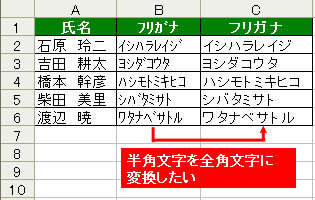 |
| 図1●半角文字で表示されたフリガナを全角文字に変換したい |
「JIS(ジス)関数」で半角文字を全角に“一発変換”
「JIS(ジス)関数」は,半角文字を全角文字に変換して表示する関数だ。設定方法は簡単。全角フリガナを表示させたいセルに,「=JIS(B2)」のように入力するだけでよい。図2の画面で説明しよう。ここでは,「B2」が半角カタカナが入力されたセル。そしてその隣のC2セルに「=JIS(B2)」と入力すると,B2セルの半角文字が全角文字に変換されてC2セルに表示されるというわけだ。
あとはこの式をC3からC6セルまでコピーすれば,B3からB6セルの半角文字が全角文字に変換されて表示される。式のコピーは,C2セル右下の角をクリックしてC6セルまでドラグすればよい(図3)。
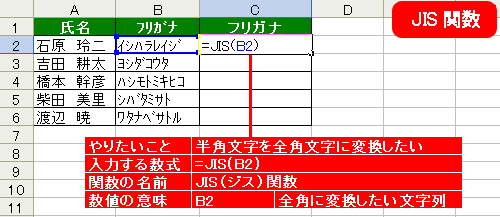 |
| 図2●全角カタカナを表示させたいセルに「=JIS(B2)」のように入力する |
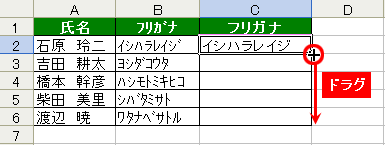 |
| 図3●すると,全角カタカナでフリガナが表示される。セル右下の角をドラグすると,数式がコピーされ,ほかの欄にも全角文字でフリガナが表示される |





















































